このFAQは、ホームページ・ビルダー17以降をお使いの場合、WordPress以外のサイトを作成している方を対象としています。
アクセス カウンタは、ホームページのアクセス回数を数える CGI プログラムです。
契約しているプロバイダもしくはサーバーがアクセス カウンタを提供している場合、ホームページ・ビルダーではこれを画像として組み込むことができます。
アクセスカウンタを挿入する方法には、リストからプロバイダを選択して項目を設定する方法と、プロバイダもしくはサーバーから提供されている HTML タグを設定する方法があります。
※以下の画面はホームページ・ビルダー12のものですが、ホームページ・ビルダー13以降でも、ほぼ同様の操作を行うことができます。
I リストからプロバイダを選択して設定する方法
■操作
- アクセス カウンタを挿入したいページを開き、カーソルを移動します。
※「どこでも配置モード」で新しい位置にアクセス カウンタを挿入する場合は、この操作は必要ありません。
- 「アクセス カウンタの挿入」ダイアログを表示します。
※〔かんたん〕〔スタンダード〕では、ナビメニューから「その他の挿入」→「アクセス カウンタ」を選択します。
〔スタンダード〕 でかんたんナビバーが表示されていない場合は、メニューバーから「表示」→「かんたんナビ」を選択してください。※〔エディターズ〕では、メニューバーから「挿入」→「コミュニケーション」→「アクセス カウンタ」を選択します。
「アクセス カウンタの挿入」ダイアログが表示されます。
- [プロバイダの選択] の右側にある ▼ ボタンをクリックして、表示されるリストからプロバイダを選択します。
※リストに契約しているプロバイダがない場合は、II アクセスカウンタ用の HTML タグを設定する方法の手順を参照してください。

- 表示される [設定項目] で項目名を選択し、その内容を必要に応じて入力または変更します。
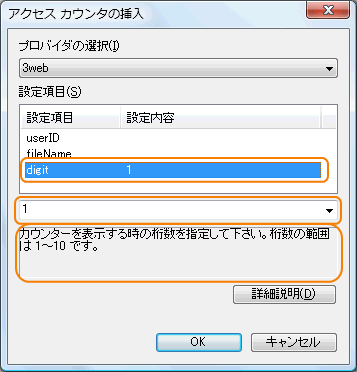
※アクセス カウンタの設定に関する詳細については、それぞれのプロバイダもしくはサーバーのホームページで確認してください。(プロバイダを選択してから [詳細説明] ボタンをクリックすると、該当するホームページを表示できる場合があります。)
- [OK] ボタンをクリックします。
手順 1. で指定したカーソル位置にアクセス カウンタが組み込まれます。(「どこでも配置モード」で新しい位置に挿入した場合は、任意の場所に表示されるので、ドラッグして移動します。)
アクセス カウンタはホームページ・ビルダーで表示することはできませんので、画像ファイルがないことを示すチューリップのマークが表示されます。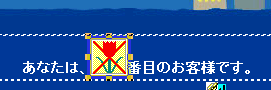
- ページを転送します。
実際にアクセス カウンタを表示するには、アクセス カウンタを組み込んだページをサーバーに転送する必要があります。
転送後に Web ブラウザでそのページにアクセスすると、アクセス カウンタが表示されます。
II アクセスカウンタ用の HTML タグを設定する方法
■操作
- アクセス カウンタを挿入したいページを開き、カーソルを移動します。
(「どこでも配置モード」で新しい位置にアクセス カウンタを挿入する場合は、この操作は必要ありません。)
- 「アクセス カウンタの挿入」ダイアログを表示します。
※〔かんたん〕〔スタンダード〕では、ナビメニューから「その他の挿入」→「アクセス カウンタ」を選択します。
〔スタンダード〕 でかんたんナビバーが表示されていない場合は、メニューバーから「表示」→「かんたんナビ」を選択してください。※〔エディターズ〕では、メニューバーから「挿入」→「コミュニケーション」→「アクセス カウンタ」を選択します。
「アクセス カウンタの挿入」ダイアログが表示されます。
- [プロバイダの選択] の右側にある ▼ ボタンをクリックして [その他] を選択します。
- ダイアログの下のフィールドだけが入力可能になるので、プロバイダもしくはサーバーから提供されている組み込み方法のガイドを参照して HTML タグを入力します。
例えば、ガイドに「HTML ソースに <IMG src="/cgi-bin/counter.cgi?id=hpb&n=1"> と記述してください。」と書いてある場合は「<IMG src="/cgi-bin/counter.cgi?id=hpb&n=1">」と入力します。(" " で囲まれた部分はプロバイダやユーザーによって異なります。)
※上記のようなガイドがない場合や不明な点がある場合は、契約しているプロバイダやサーバーに確認してください。
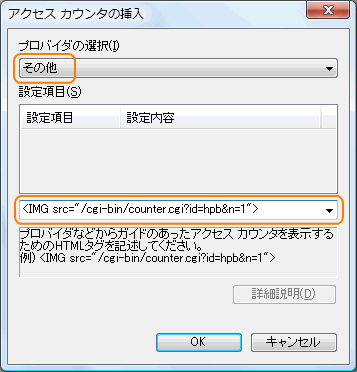
- [OK] ボタンをクリックします。
手順 1. で指定したカーソル位置にアクセス カウンタが組み込まれます。(「どこでも配置モード」で新しい位置に挿入した場合は、任意の場所に表示されるので、ドラッグして移動します。)
アクセス カウンタはホームページ・ビルダーで表示することはできませんので、画像ファイルがないことを示すチューリップのマークが表示されます。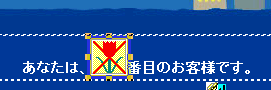
- ページを転送します。
実際にアクセス カウンタを表示するには、アクセス カウンタを組み込んだページをサーバーに転送する必要があります。
転送後に Web ブラウザでそのページにアクセスすると、アクセス カウンタが表示されます。